Čia sužinokite, kaip gana lengvai ir greitai ištaisyti RTC prijungimo „Discord“ klaidas. Rašte pabrėžiami geriausi sprendimai, kaip išspręsti tą pačią problemą.
Pastaruoju metu nemažai Discord vartotojų susidūrė su RTC ryšio klaida. Tačiau tai nėra tokia dažna klaida, tačiau, laimei, yra daugybė patogių sprendimų, kaip atsikratyti šios erzinančios klaidos. Šis trikčių šalinimo vadovas parodys viską, ką reikia žinoti, kad išspręstumėte problemą, todėl skaitykite visą dėmesį. Prieš pereinant prie trikčių šalinimo patarimų, būtų geriau žinoti apie RTC prisijungimą. Nes daugelis iš mūsų nežino, ką tai reiškia. Peržiūrėkite greitą jo apžvalgą.
Ką reiškia RTC prisijungimas?
Discord yra gerai žinoma VoIP platforma, kurioje galite prisijungti ir bendrauti su savo draugais. Naudodami šią bendravimo programą, žaisdami žaidimą galite pradėti pokalbį su draugais naudodami vaizdo įrašą arba pokalbį pagal savo pageidavimus. Galite naudoti šio įrankio žiniatinklio versiją arba darbalaukio programą.
„Discord“ reikalingas WebRTC protokolas, kad kiekviena funkcija būtų vykdoma tiksliai. RTC Connecting yra realaus laiko pokalbių protokolas, naudojamas balso skambučiui inicijuoti. Tai sukelia klaidą, kai tinkle kyla problemų. Paprastai tariant, ši klaida įvyksta, kai „Discord“ kyla problemų bandant prisijungti prie nuotolinio serverio. Žemiau pateikiamos RTC prisijungimo klaidos priežastys, pažvelkite į jas!
- Silpnas interneto ryšys.
- Dinaminis IP adresas.
- VPN neturi UDP (vartotojo duomenų gramų protokolo).
- Galbūt antivirusinė programinė įranga prieštarauja „Discord“.
- Serverio klaidos
Dabar, kai esame susipažinę su tuo, kas sukelia „Discord RTC Connecting“ klaidą. Dabar eikite į priekį, kad sužinotumėte, kaip galite lengvai ir greitai išspręsti šią klaidą.
Galimi problemos sprendimo būdai, kaip ištaisyti „Discord RTC“ ryšį
Diagnozuoti „Discord“, įstrigusį dėl RTC prisijungimo klaidos, yra gana lengva. Yra daug dalykų, kuriuos galite apsvarstyti norėdami išspręsti šią problemą. Žemiau paminėjome, ką turėtumėte padaryti, kad vėl susitiktumėte su draugais.
1 sprendimas: patikrinkite interneto ryšį
Pirma ir svarbiausia strategija, kurią turite būti tikri, yra tai, kad neturite jokių interneto ryšio problemų. Turite turėti tinkamą interneto ryšį, kad galėtumėte tikėtis, kad „Discord“ veiks tiksliai, kaip tikėtasi.
Ir tik tuo atveju, jei pastebėjote, kad jūsų interneto ryšiui kyla problemų, galite kreiptis pagalbos į savo IPT (interneto paslaugų teikėją), kad pašalintumėte ryšio problemas. Kai turėsite patikimą aktyvų interneto ryšį, galėsite pereiti prie kitų sprendimų, kaip ištaisyti RTC prijungimo Discord.
Taip pat skaitykite: Kaip pridėti robotų prie „Discord“ serverio
2 sprendimas: iš naujo paleiskite tinklą
Galbūt šis metodas skamba šiek tiek sudėtingai, bet taip nėra. Šis metodas taip pat yra patogus ir greičiausias. Daugeliu atvejų jums tereikia iš naujo paleisti tinklą, kad išspręstumėte problemą. Paleidus tinklą iš naujo, tinklo įranga gali nebešildyti ir nebeapkrauti. Taigi, prieš bandydami sudėtingesnę trikčių diagnostiką, kad išspręstumėte „Discord RTC“ ryšį, pabandykite iš naujo paleisti tinklą atlikdami toliau nurodytus veiksmus.
1 žingsnis: Atjunkite maitinimo laidus nuo modemų / maršruto parinktuvų galinės dalies.

2 žingsnis: Šiek tiek palaukite ir vėl prijunkite maitinimo laidus. Ir įsitikinkite, kad rodikliai grįžta į įprastą būseną.
3 veiksmas: Dabar paleiskite naršyklę ir patikrinkite interneto ryšį. Kai būsite pasiruošę eiti, paleiskite „Discord“ ir patikrinkite, ar programa veikia tinkamai, kaip tikėtasi.
Iš naujo paleidę tinklą patikrinkite, ar tai gali ištaisyti RTC jungiantį „Discord“, ar ne.
Taip pat skaitykite: [Išspręsta] „Windows 10“ kompiuteryje nepavyko atnaujinti „Discord“.
3 sprendimas: atnaujinkite tinklo tvarkyklę
Norėdami užtikrinti stabilų interneto ryšį be klaidų, patikrinkite, ar jūsų Tinklo adapterio tvarkyklės yra naujausios. Norėdami atnaujinti tvarkykles, galite naudoti oficialią kompiuterio gamintojo svetainę arba „Windows“ integruotą paslaugų programą „Device Manager“.
Prieš bandydami rankinį metodą, tiesiog įsitikinkite, kad turite reikiamų techninių įgūdžių, kantrybės ir laiko. Bet jei ieškote paprasčiausio ir greičiausio būdo tai padaryti, galite naudoti „Bit Driver Updater“. Visiškai automatinis įrankis, skirtas atnaujinti tvarkykles vos keliais paspaudimais ir išspręsti visas su tvarkykle susijusias užklausas. Ši programinė įranga žada pagerinti jūsų kompiuterio našumą ir hidrataciją, dažnai pridėdama naujausius kompiuterio naujinimus. Štai ką reikia laikytis norint atnaujinti tinklo adapterio tvarkykles naudojant „viskas viename“ sprendimą „Bit Driver Updater“.
1 žingsnis: Apsilankykite oficialioje Bit Driver Updater svetainėje, kad ją atsisiųstumėte. Arba spustelėkite toliau esantį atsisiuntimo mygtuką, kad jį gautumėte.

2 žingsnis: Po to vykdykite instrukcijas, raginančias baigti diegimą.
3 veiksmas: Baigę diegti, atidarykite jį ir palaukite, kol jis nuskaitys jūsų įrenginį, ieškodamas pasenusių ar sugedusių tvarkyklių.
4 veiksmas: Baigus nuskaitymą, jame pateikiamos visos sugadintos arba pasenusios tvarkyklės ir šalia tvarkyklės rodomas mygtukas Atnaujinti dabar. Norėdami atnaujinti norimą tvarkyklę, galite spustelėti mygtuką.
5 veiksmas: Arba galite atnaujinti tvarkyklę vienu metu spustelėdami mygtuką Atnaujinti viską, o ne Atnaujinti dabar.

Verta paminėti, kad vienu paspaudimu atnaujinate visus kaltininkus. Tačiau norėdami atnaujinti tvarkyklės vienu spustelėjimu funkciją, turite įsigyti profesionalią versiją Bit tvarkyklės naujintuvas. Tiesiog spustelėkite mygtuką Atnaujinti į Pro versiją. Pro versija suteiks neribotą prieigą prie pažangių programinės įrangos funkcijų, be to, gausite visišką pinigų grąžinimo garantiją, visą techninį palaikymą ir dar daugiau. Ši programinė įranga leidžia atnaujinti tvarkykles kiekvienam.
Taip pat skaitykite: Kaip ištaisyti Discord Screen Share neveikiantį garsą
4 sprendimas: išjunkite QoS High Packet Priority
Nemažai vartotojų teigė, kad išjungus „Discord“ funkcijas, vadinamas „QoS High Packet Priority“, galima išspręsti nesuderinamumo RTC atjungimo problemą. Jie pastebėjo, kad aukštas QoS (paslaugų kokybės) paketų prioritetas sukelia aštrų žaidimo garsą, o jį išjungę galite išspręsti problemą. Taigi, galite išbandyti ir šį sprendimą, štai kaip galite jį išjungti!
1 žingsnis: Paleiskite „Discord“ programą ir eikite į krumpliaračio (nustatymų) piktogramą.
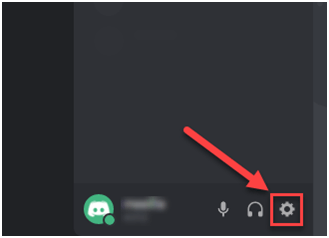
2 žingsnis: Dabar kairiosios srities meniu slinkite žemyn, kad pasirinktumėte Balsas ir vaizdo įrašai kategorijoje Programos nustatymai.
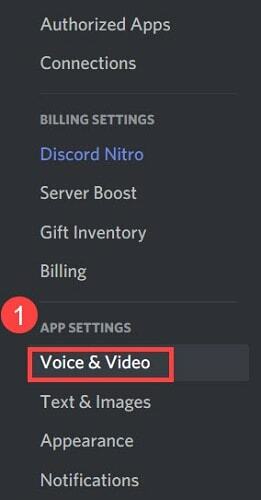
3 veiksmas: Po to dešiniojoje srityje būtinai išjunkite Įgalinti paslaugų kokybės aukštą paketų prioritetą kategorijoje Paslaugos kokybė.
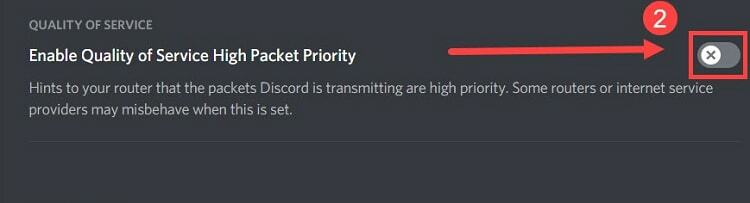
Baigę atidarykite „Discord“ programą, kad pamatytumėte, ar RTC prisijungimo problema išlieka ta pati.
Taip pat skaitykite: Kaip išspręsti neveikiančio „Discord“ mikrofono problemą?
5 sprendimas: išbandykite VPN
Kadangi RTC prisijungimo klaida rodo problemą tinkle. Be Discord, kiekviena svetainė ar programa veikia gerai. Tada galite naudoti virtualų privatų tinklą (VPN), kad pagerintumėte tinklą. VPN paslaugos yra skirtos užtikrinti galingą ryšį, kai nėra sumažinimo. Sfera yra perkrauta tūkstančiais nemokamos VPN paslaugos. Tačiau patarėme naudotis mokamomis ir visiškai apsaugotomis VPN paslaugomis, kurios žada užtikrinti patikimą ryšį 24 valandas per parą, 7 dienas per savaitę. „NordVPN“, „ExpressVPN“, „TunnelBear“ yra tokios galingos VPN paslaugos, kurias galite apsvarstyti.
6 sprendimas: laikinai išjunkite antivirusinę arba ugniasienę
The antivirusinė programinė įranga arba „Windows“ užkarda yra specialiai sukurtos tam, kad jūsų sistemoje išvengtų įtartinų neteisėtų naudotojų veiklos. Tačiau kartais, nesąmoningai, tai gali trukdyti nežalingai jūsų sistemos veiklai. Galbūt susidūrėte su RTC prisijungimo klaida, nes jūsų trečiosios šalies antivirusinė programinė įranga nesuderinama su jūsų „Discord“ programa. Taigi, galite išjungti antivirusinę programinę įrangą arba Windows ugniasienė laikinai. Štai kaip galite tai padaryti!
1 žingsnis: Norėdami atidaryti dialogo langą Vykdyti, paspauskite Windows + R klaviatūros klavišus.
2 žingsnis: Tada įveskite "valdyti ugniasienę.cpl“ laukelyje ir paspauskite klavišą Enter.

3 veiksmas: Kitame lange spustelėkite „Windows Defender“ ugniasienė įjungta arba išjungta kairiojoje meniu srityje.

4 veiksmas: Po to, pagal Domeno tinklo nustatymai, privataus tinklo nustatymus, viešojo tinklo nustatymus pasirinkti Išjunkite „Windows Defender“ užkardą (nerekomenduojama) variantas.
5 veiksmas: Baigę spustelėkite Gerai, kad išsaugotumėte naujus pakeitimus.

Iš naujo paleiskite sistemą ir pabandykite paleisti programą „Discord“, kad sužinotumėte, ar „Windows Defender“ ugniasienės išjungimas gali išspręsti RTC ryšio nesuderinamumo problemą.
Nesutarimai įstrigo prisijungus prie RTC – IŠTAISYTA
„RTC Connecting“ yra problema, kuri neleidžia bendrauti su draugais naudojant „Discord“ programą. Dėl to beveik neįmanoma susisiekti su draugais. Problema kyla dėl tinklo problemų. Bet, laimei, šią problemą galite išspręsti. Per šį rašomąja mašinėle spausdintą užrašą bandėme išmokyti jus galimų strategijų, kaip išspręsti „Discord RTC“ prisijungimo problemą.
Tikimės, kad šis trikčių šalinimo vadovas jums buvo tikrai naudingas. Nedvejodami pasidalykite savo užklausomis su mumis toliau pateiktose pastabose. Mes dėsime visas įmanomas pastangas, kad jums padėtume. Be to, toliau esančiame komentarų laukelyje pasakykite mums, koks metodas jums tiko. Prieš eidami slyskite, kad užsiprenumeruotumėte mūsų naujienlaiškį, kad gautumėte informatyvesnius techninius įrašus. Iki tol išspręskite RTC prisijungimo problemą ir vėl prisijunkite prie draugų.